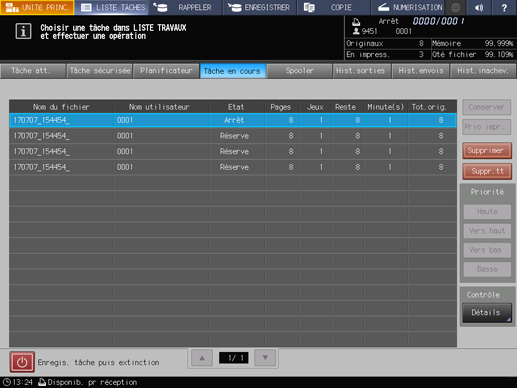Changer l'ordre de sortie des tâches en cours
Cette section décrit comment changer l'ordre de sortie des tâches réservées, les mettre en attente et les supprimer.
condition préalableVous ne pouvez pas quitter l'écran Planificateur si le dialogue opération ou réglage papier est affiché. Pour quitter l'écran Planificateur, appuyez sur x dans le coin supérieur droit du dialogue afin de le refermer.
Appuyez sur LISTE TÂCHES, puis sur Planificateur.
Sélectionnez la barre dans l'affichage par barres de tâche.
Explication supplémentaireSi la tâche dont l'ordre de sortie a été changé nécessite plus d'un magasin, sélectionnez n'importe quelle option.
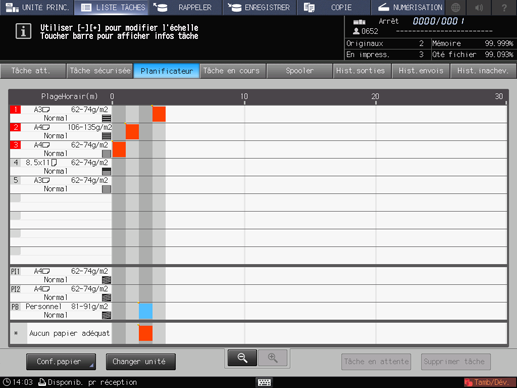
Le dialogue d'opération et le dialogue de configuration papier de la barre de la tâche sélectionnée s'affiche.
Modifiez l'ordre de sortie.
Pour modifier l'ordre de sortie des tâches, appuyez sur les touches fléchées de Changer ordre dans le dialogue d'opération.
Explication supplémentaireAppuyez sur
 pour avancer la tâche d'une position dans l'ordre de sortie, ou sur
pour avancer la tâche d'une position dans l'ordre de sortie, ou sur  pour l'imprimer juste après le travail d'impression en cours.
pour l'imprimer juste après le travail d'impression en cours.
Explication supplémentaireAppuyez sur
 pour reculer la tâche d'une position dans l'ordre de sortie, ou sur
pour reculer la tâche d'une position dans l'ordre de sortie, ou sur  pour l'imprimer en dernier.
pour l'imprimer en dernier.
Explication supplémentaireLes touches permettant de changer l'ordre de sortie sont indisponibles lorsqu'elles s'affichent en grisé.
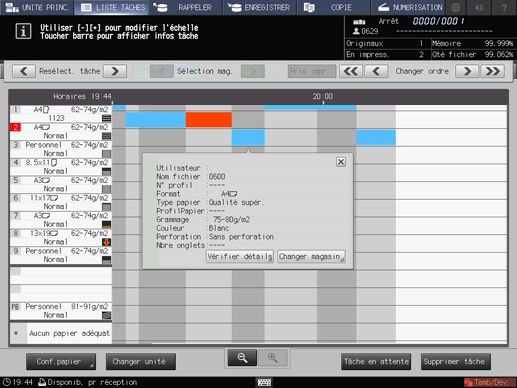
Explication supplémentaireLa commande de changement d'ordre de sortie des tâches réservées est également accessible sur l'écran Tâche en cours. Pour des détails, voir Opérations de tâche en cours.
Pour mettre en attente la tâche sélectionnée, appuyez sur Tâche att.
Vous ne pouvez pas mettre en attente le travail d'impression suivant.
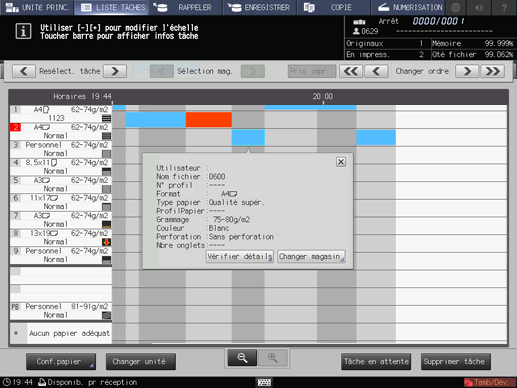
La tâche sélectionnée est supprimée de l'écran Planificateur et transférée dans la liste de l'écran Tâche att.
Explication supplémentaireLa mise en attente des tâches réservées est aussi disponible sur l'écran Tâche en cours. Pour des détails, voir Opérations de tâche en cours.
Pour supprimer la tâche sélectionnée, appuyez sur Supprimer tâche.
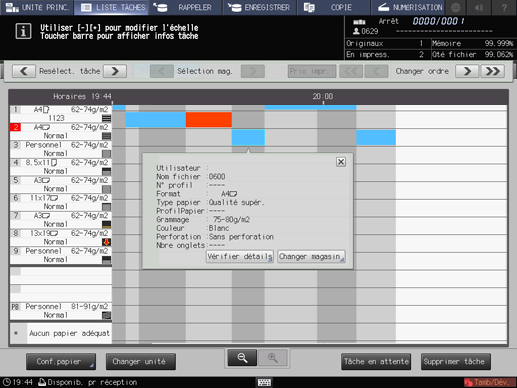
La tâche sélectionnée est supprimée.
Explication supplémentaireLa suppression des tâches réservées est aussi disponible sur l'écran Tâche en cours. Pour des détails, voir Opérations de tâche en cours.